Ya que estábamos hablando de Power BI me di a la tarea de recrear un viejo ejercicio para aprender a usar esta herramienta. En el siguiente ejemplo vamos a crear un sistema de calculo de cartera de inversión a largo plazo sin necesidad de entrar a bases de datos, puro BI.
PASO 0. INSTALANDO POWER BI.
Aquí te dejo un todo lo que tienes que saber antes de iniciar este ejercicio.
PASO 1. CREANDO LOS CONTROLADORES
Una vez instalado y abierto procedemos a crear nuestros controles con la función “Parámetro Nuevo” en el menú “Modelado” Utilizaremos dos tipos de controladores:
Un controlador para los capitales a invertir con los siguientes parámetros.
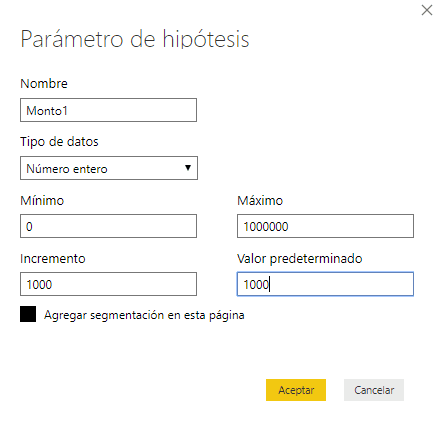
Un controlador para las tasas de interés anuales con los siguientes parámetros.
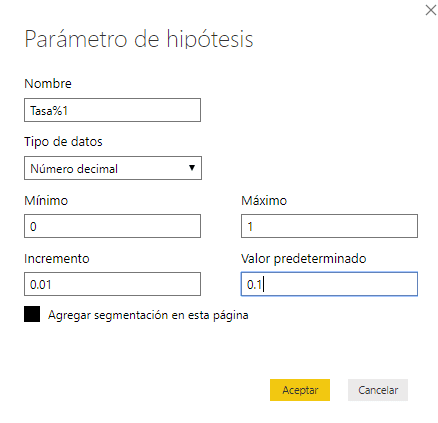
PASO 2. CREANDO NUESTRA TABLA DE MESES.
Para esto, utilizaremos una nueva consulta en Power Query dentro de BI, por lo que iremos al menú Inicio>Obtener datos y escogeremos consulta en blanco. Esto nos enviara al editor de Power Query.
Una vez dentro, buscaremos la barra de formulas y escribiremos dentro de ella
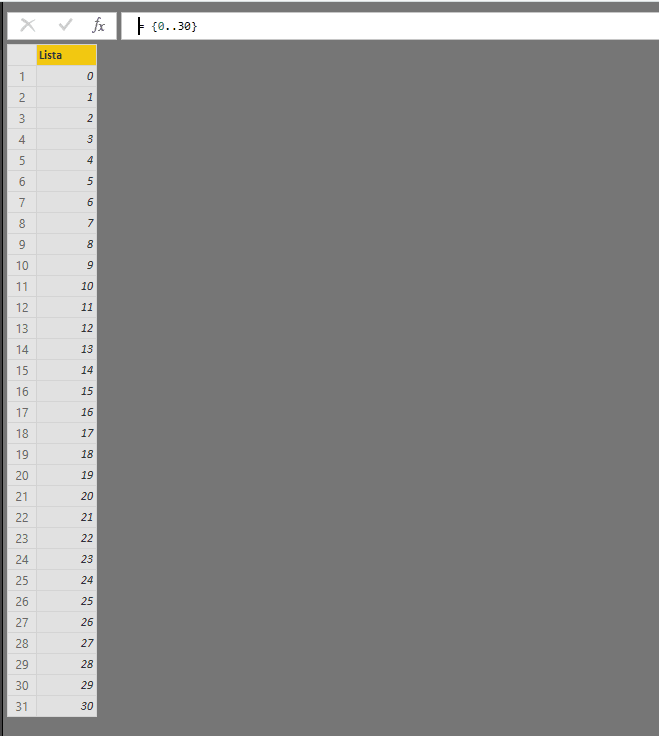
Esto nos creara una lista de valores para nuestro calculo en los próximos 30 años.
Ahora, agreguemos una nueva columna mas explicativa que sean los años reales transcurrido de aquí a 30 años. Para hacer esto, primero necesitamos convertir nuestra lista en tabla con la función “A la tabla” en el menú Transformar.
Una vez hecho esto, iremos al menú Agregar Columna y buscaremos la opción Columna personalizada, con la que podremos crear una función a partir de nuestro índice para programar los años. Queda más o menos así:
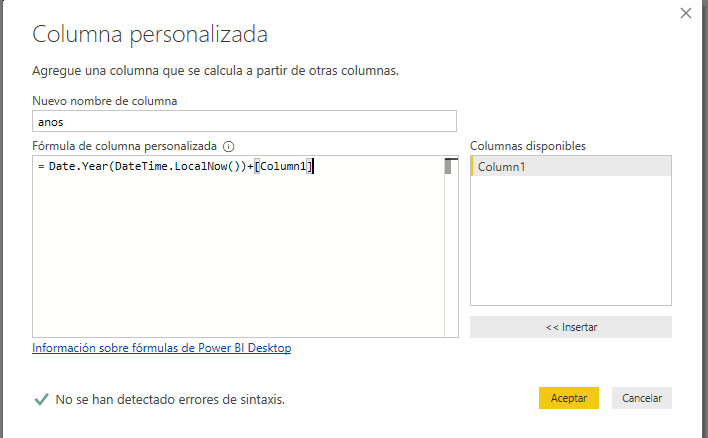
¡Excelente! Ahora solo renombremos a nuestras columnas haciendo doble click sobre su nombre actual y cambiemos el tipo de valor a “numero entero” y estará todo listo. Solo falta presionar Cerrar y aplicar en el menú Inicio.
PASO 4. CREANDO LA MÉTRICA DE INVERSIÓN.
Una vez estemos de regreso en Power BI, buscaremos la opción Nueva medida en el menú Modelado y agregaremos dos métricas nuevas.
- La primera será el cálculo de los años máximos a usar en nuestro modelo de inversión, por lo que la formula a introducir quedara así.
selected_year = max(Proyeccion[AÑO])
- La segunda será nuestro monto máximo a ganar dependiendo lo que escojamos en los controladores, crearemos 3 veces esta métrica para cada uno de nuestros capitales y tasas.
VF INVERSION 1 = [Valor Monto1] * DIVIDE(((1+[Valor Crecimiento1]/12)^([selected_year]*12)-1),([Valor Crecimiento1]/12),1)
¡Todo listo! Ahora procedemos a graficar.
PASO 5. GRÁFICA Y COLORES.
El paso más CUTE y sencillo de todos. En la opción de graficas escogemos “Grafica de áreas apiladas” y le depositamos los siguientes valores.
- En el eje los años creados con función en Power Query.
- En los valores, las inversiones a valor futuro (las ultimas 3 que creamos)

Gracias a las propiedades natas de Power Query veremos que los años se ligan a la formula, por lo que el monto recuperado ira creciendo paulatinamente.
¡Genial! Ahora solo dale un formato a todo que te guste y el resultado será asombroso. El mío quedo como la imagen de abajo por si gustas revisarlo (o descárgalo aquí para mejor visualización jeje).
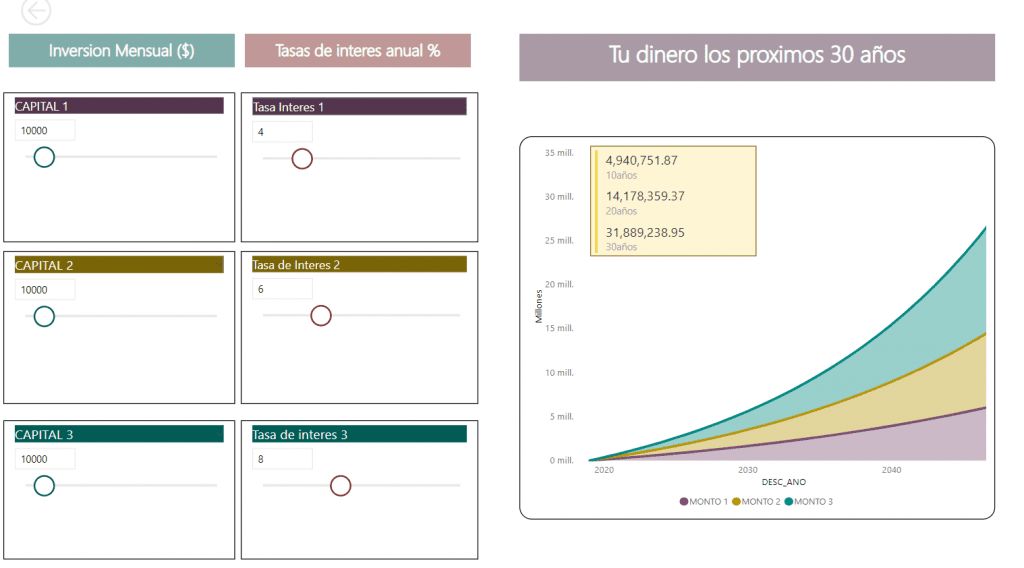
Una experiencia larga pero satisfactoria. Cualquier duda nos leemos abajo.
